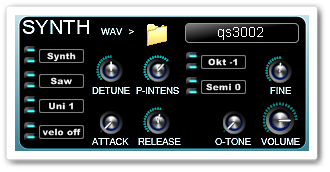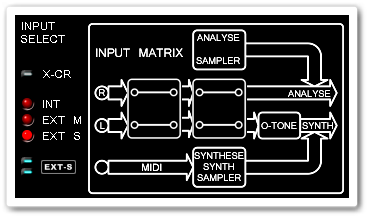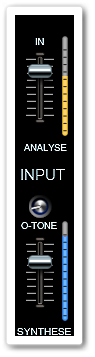Ich war vorsichtig überrascht, als mir der Vocoder von TubeOhm „VOX POPULUS PRO“ für ein Review angeboten wurde. Da ich in der letzten Zeit meine Finger von solchen Dingern gelassen hatte, weil die mir einfach nicht so gefallen hatten, habe ich es schließlich ganz aufgegeben denen überhaupt Beachtung zu schenken.
Aber meine Neugier war geweckt und das Ergebnis liegt nun hier vor oder klebt am Bildschirm, je nach dem.
Hinweise zur Technik: ich habe bewusst meine Absätze zusätzlich mit dem Begriff „Technik“ vermerkt wenn es mehr ins technische Detail geht. Deshalb kann jeder Leser selbst entscheiden, ob der technische Bereich gelesen werden will, oder nicht.
Vocoder hinter Gittern
Der erste optische Eindruck erinnert ein wenig an Fenstergitter, oder Stäbe vom Nachbarzaun; da kommt man sich gleich befangen vor. Mal sehen, wie ich da wieder herauskomme. Ich lege mir schon mal einen Dietrich zurecht.
Nach dem ersten Start des Vox Populus Pro habe ich fast einen Herzkasper bekommen, weil der gleich anfängt mit mir zu sprechen: „Hello, we hope you enjoy our new VST Vocoder Plugin, before you begin to play, please read the manual. I have write it extra for you… have fun.“
Mann! Kann der mich nicht vorwarnen? Wie dem auch sei, der Player spielt das jetzt die ganze Zeit so vor sich hin und animiert mich dadurch sofort auf die virtuelle Tastatur zu klicken, statt in das Handbuch zu schauen. Alternativ dazu kann man auch das Poti „MIX“ am Ausgang zudrehen, dann wird nicht mehr das Modulationssignal auf den Ausgang gelegt.
Auch eine Möglichkeit sofort zum Spielen einzuladen.
Erster und zweiter klanglicher Eindruck
Nachdem ich also meinen Mauszeiger in eine Taste versenkt habe, kommen aus den Lautsprechern auch schon die gewohnten Klänge eine Vocoders. Allerdings gefiel mir dieser Sound zu diesem Zeitpunkt nicht sofort und ich war wieder skeptisch. Mir fehlte das knackige und drahtige. Das aktuelle Preset war mir hier im ersten Moment einfach „zu weich aber trotzdem schön“. Sollten sich meine Vorurteile bestätigt sehen? Konnte dieser Vocoder einfach nur nett klingen?
Nein! Auf gar keinen Fall! Denn wie sich später herausstellte, hat der Vocoder klanglich ein paar nette Features auf Lager, die erst nach etwas Studium zum Vorschein kamen. Wenn man hier weiß, wo man drehen muss, kommt man auch voll auf seine Kosten.
Jedenfalls hat mich dieses Plugin nach einer kurzen Eingewöhnungsphase so inspiriert, dass ich sofort bereit war, wieder einmal etwas Sounddesign zu machen. Vocoder eigenen sich nicht nur für „Roboterstimmen“, sondern auch für modulierte Soundflächen.
Die Interessierten schauen sich dazu erst einmal die aktuelle Oberfläche des Vox Populus Pro an.
What you see is what you get hear
Der Spruch hat sich immer wieder bewährt und was ich hier sehe, ist auch wieder das, was ich bekomme; nämlich eins aufs Auge. Die Anfangs vermeintlichen Gitterstäbe entpuppen sich als Pegelanzeigen, die dieses Mal nicht Stereosignale anzeigen, sondern den Amplitudenverlauf innerhalb dieses Frequenzbandes. Dabei wird mit Gelb auf der linken Seite der Pegelanzeige die Lautstärke vom Analysesignal (oder technisch: Modulator) und mit Blau auf der rechten Seite der Pegelanzeige entsprechend das Synthesesignal (oder technisch: Träger) des jeweiligen Bandes gezeigt.
Der Vox Populus Pro verarbeitet alle Klangarten, wie Sprache, Rhythmen und Soundflächen über den internen Audioplayer, oder den externen Eingang.
Für die Synthese kann zudem der eingebaute Synthie mit seinen analogen Wellenformen herangenommen werden. Die Flexibilität ist in diesem Plug-In also ein wichtiger Faktor und deshalb hat sich TubeOhm entschieden, zwei Plug-Ins in das Paket zu schnüren: einmal als VSTi und einmal als VST.
 Vocoder mit eigenem Synth
Vocoder mit eigenem Synth
Falls man gerade kein obertonreiches Trägersignal dabei hat, liefert der Vox Populus Pro seinen eigenen Synth mit. Dieser ist in der Lage von 1 bis zu 7 Oszillatoren gleichzeitig im Unison-Mode bereitzustellen. Zusätzlich können über „DETUNE“ alle Oszillatoren gegeneinander verstimmt werden. Der Synth liefert aber nicht nur möglichst obertonreiches Material, sondern kann mit seinen 11 Wellenformen schon wesentlich mehr als nur „rumtönen“.
Mit den unterschiedlichen Unison-Modi liefert der Synth bei Bedarf einen satten Sound. Dabei wird alles geliefert, was das „Vocoderherz“ zum Modulieren begehrt.
Bei Sprachausgaben sollte man allerdings erst mit dem Unison 1 beginnen, denn Schwebungen verringern die Verständlichkeit und je mehr, desto geringer wird diese.
Der Synthie verfügt über seine eigenen Attack und Release-Potis, kann grob in +/- 3 Oktaven und 0 – 11 Halbtönen verstellt werden und hat mit Fine zudem eine Feinstimmung für seine Grundfrequenz an Bord.
Gerade, wenn es um knarzende Robot-Sounds geht, braucht man steilflankige Wellenformen, wie z.B. Sägezahn, die auch in den tieferen Oktavlagen sauber dargestellt werden und die Möglichkeit bis zu 7 Oszillatoren auf -3 Oktaven zu stellen liefert da schon genau das brauchbare Basismaterial und falls die Obertöne immer noch nicht reichen kann mit dem „O-TONE“-Poti zusätzlich jede Wellenform verzerrt werden und das drückt uns die Obertöne dann richtig auf die Ohren.
Aber wo ist der Rauschgenerator? Der steckt im V-UV.
Die ersten Vocoder hatten ihre Popularität zunächst durch Streicherähnliche-Sounds und Vocal-Emulationen in Kombination mit Chorus, Flanger, oder dem sog. Ensemble-Effekt erreicht. In den Anfängen wurden auch Rauschgeneratoren verwendet. Rauschen bringt zwar nicht viel bei menschlichen Stimmen (die klingen dann etwas heiser, nach dem Motto: „Wir feiern die ganze Nacht!“), aber bei Musinstrumenten, oder flächigen Sounds erreicht man durch das Rauschen ein ganz spezielles Flair; „Luftig“, könnte man das vielleicht nennen. Desto verwunderlicher ist es, warum hier auf einen Rauschgenerator verzichtet wurde? Der V-UV, auf den ich noch weiter unten zu sprechen komme, hat ja schließlich auch einen an Bord.
Statt also eines genialen Rauschers, behilft man sich lieber mit einem Sample. Allerdings muss ich zugeben, dass das mitgelieferte Sample „Phasenrauschen“ einen sehr guten Job macht. Kein Grund also, am Vox Populus Pro herumzumeckern.
Alternativ bietet einem eine gut sortierte Samplelibrary auch sehr gute Aufnahmen von Rauschgeneratoren und wenn man einen analogen Synthie sein eigen nennt, kann das auch direkt von ihm über den EXT-S kommen; also kein Grund zur Sorge.
Technik: die Wellenformen
Die Wellenformen im Einzelnen: Sin, Saw, Ramp, S-Ramp, P-Ramp, Square, Tri, Peak, Okt, Clu 1, Clu 2. Die drei Ramp-Wellenformen unterscheiden sich in ihrem Obertonverhalten, während Ramp klingt wie Sägezahn, liefert S-Ramp eine mit Tiefpass gefilterte Variante mit weniger Höhenanteilen und P-Ramp eine mit mehr Resonanz auf der Eckfrequenz im Vergleich zur reinen Rampe. Peak ist auch wieder ein Vertreter der Resonanz-Wellenformen, welche vom Rechteck abgeleitet ist und mit Okt wird ein orgelähnlicher Sound erzeugt. Clu 1 & 2 sind sogenannter Cluster-Sounds, die aus mehreren Wellenformen zusammengesetzt wurden und auch ein entsprechendes Obertonverhalten an den Tag legen.
Für unsere Ohren klingt eine Rampe wie ein Sägezahn, obwohl technisch gesehen die Spannung bei einer Rampe erst linear ansteigt, bevor die maximale Amplitude erreicht wird, während der Sägezahn mit der Maximalamplitude beginnt und die Spannung danach linear abfällt.
Zeit zum Entspannen: die Releasezeiten
Direkt unter den Pegelanzeigen liegen Taster und Potis. Damit lassen sich für jedes Band eigene Releasezeiten einstellen. Der Vocoder reagiert dabei aber nur auf die Werte der Potis, wenn der passende Taster im „AUS“-Zustand ist. Die Releasezeit kann für alle Bänder deren Taster im „EIN“-Zustand sind über das Gruppen-Poti „RELEASE“ geregelt werden.
Bei 17 Bändern ist das dann schon Detailarbeit und deshalb ist dieses Feature schon extrem hilfreich. Wer aber dennoch seine eigenen Werte für jedes einzelne Band einstellen will, kann das gerne tun. Einfach die Taster ausschalten und mittels der darunterliegenden Potis den passenden Wert einstellen.
Der Effekt ist dann, das der Vocoder auch nach ausklingen der einzelnen Bänder die Pegel nicht sofort wieder herunter regelt und wenn man nur die hohen Frequenzen „offen“ lässt, bekommt man noch einen Pseudohall geschenkt.
Technik: was soll Release in den Bändern bedeuten?
Die Stellung des Poti regelt die Reaktionsgeschwindigkeit des Hüllkurvenfolgers (ENV Follower, oder hier ENVF). Wenn die Amplitude des Modulators abklingt, regelt Release wie schnell der ENVF dieser Amplitude folgt und dem nachgeschalteten Verstärker mit seiner Steuerspannung mitteilt: „Mach mal so laut wie meine Spannung hier!“. Bei größeren Releasewerten wartet der ENVF mit dem schließen, selbst nachdem im Modulationssignal nichts mehr anliegt. Daraus ergeben sich optimale Bedingungen für modulierbare Flächen und morphende Sounds.

Technik: Qualität und Präzision eines Vocoders
Und hier kommt dann auch schon das erste wesentlich Merkmal des Vox Populus Pro zum Tragen: die Reaktionszeit des ENVF. Je schneller der ENVF reagieren kann, desto präziser werden die Amplitudenverläufe der Modulationsquelle erfasst und damit auch authentisch nachgebildet.
Der Grund, warum ein Vocoder in Hardware immer Besser klingt als eine Softwareemulation liegt in der Tatsache bestätigt, dass die Durchlauf- und Reaktionszeiten für Filter und ENVF extrem kurz sind. Kleine Spitzen in Amplitudenverläufen lassen sich somit schnell und präzise erkennen und werden somit an die ebenso schnell reagierenden Verstärker geleitet. Sicherlich kann auch eine Emulation diese Präzision erreichen, aber dann eben nicht Echtzeit, sondern eher beim Rendern. Im Live-Einsatz kann man darauf allerdings nicht warten, daher kommt es hier auf Geschwindigkeit an.
Und bei Hardware reden wir hier von Mikrosekunden und Nanosekunden; nicht von Millisekunden.
Die Attackzeiten
Im Gegensatz zu Release ist Attack hierbei allerdings nicht so üppig ausgestattet. Dieses Poti regelt tatsächlich nur Global die Attackzeiten aller ENVF des Vox Populus Pro und bietet nicht den Komfort des Release.
Macht aber nichts. Ich kann mir zwar vorstellen, wie das Endergebnis dann klingen könnte, aber im Moment reichen die Funktionen auch so schon. Dies wäre aber ein interessanter Punkt für ein Update. Das wurde auch umgehend nachgereicht, denn der Entwickler von TubeOhm teilte mir mit, dass er das auch schon probiert hatte aber die Ergebnisse mehr als dürftig waren, weil unsere Ohren einen Klang in den ersten Millisekunden differenzieren. Nimmt man die weg, war’s das dann mit der Klangerkennung und Sprachverständlichkeit.
Schieb das mal da rüber! Die Schieberegler.
Unter den Potis wiederum sieht man eine ganze Bank von Schiebereglern. Mit dieser Reglerbank kann die Verstärkung jedes Frequenzbandes im Bereich von +/- 10dB eingestellt werden. Eine korrekte Stellung der Regler vorausgesetzt, erreicht man nach etwas Zeit hier auch die Effekte, die von Daft Punk „Around the World“, oder Kraftwerk „Wir sind die Roboter“ bekannt sind.
Jedem Schieber seine Frequenz
Die zwei Textfelder unter jedem Regler zeigen die aktuelle Mittenfrequenz des Frequenzbandes an; einmal als Soll-Wert und einmal als Ist-Wert. Wenn wir wollen, dass der Vox Populus Pro auf einer anderen Mittenfrequenz arbeiten soll, lässt sich das für jedes einzelne Band separat einstellen. Diese lassen sich dann mit der Maus einstellen. Dazu gibt es auch noch ein passendes Interface, das wir über „FILTER MATRIX“ der Kopfnavigation erreichen.
Welcome to the Matrix
- Filtermatrix
In der Filtermatrix sehen wir auch gleich wieder schön aufgereiht alle Frequenzbänder des Vocoders in Großaufnahme. Dabei zeigt uns die Matrix die aktuelle Zuweisung aller Bänder an Hand einer punktierten Linie im Display an. Neben dem Display erhält man die gleichen Informationen in etwas technischer Variante: als Zahlenwerte.
Frequenzänderungen in der Matrix
Mit der Maus kann man jetzt die Zuweisung durch einen Klick auf den entsprechende Spalte in der Grafik bearbeiten. Man zieht den Punkt einfach an eine andere Position. Gleichzeitig wird in den Textfeldern die aktuelle Frequenz dargestellt. So weiß man immer, wo die Mittenfrequenz gerade ist.
Selbstverständlich lassen sich alle beliebigen Kombinationen von Verschiebungen aller Bänder hier einstellen. Unterschätzen sollte man dieses Feature jedenfalls nicht. Sollte man sich mal komplett „verschoben“ haben, kann man auf den Reset-Taster klicken. Der richtet die Linie dann schon wieder korrekt aus.
Übrigens funktioniert die Justage der Bänder auch direkt unter den Schiebereglern auf dem Hauptdisplay über die jeweiligen gerahmten Textfelder. Dies klappt auch im Matrix-Interface. Überall darf gestellt werden.
Für die Entwicklung interessanter Klänge ist das auf jeden Fall ein wirksames Mittel im Sounddesign.
Technik: Effekt der Frequenzverschiebungen
Eine Verschiebung eines Bandes bewirkt, dass die Oberwelle aus der Analyse nicht mehr die gleiche Oberwelle der Synthese anregt. Wenn man möchte, kann man hier z.B. die Linie komplett umkehren, was dann einen für mich „gequetscht verdrehten“ Sound erzeugt. Wenn man will, können sogar alle Frequenzen der Analyse auf ein einzelnes Band dargestellt werden, aber probiert das mal selbst.
Für die ganz genauen, das Filterfinetuning

Weil die Mittenfrequenzen in der Matrix nur innerhalb von grob verfügbaren Bändern verschoben werden können, wurde dafür Abhilfe geschaffen. Durch einen Klick auf „FILTER FINE TUNE“ in der Kopfnavigation bekommt kann jede Mittenfrequenz des Vocoders nochmals im Bereich von +/- 0,3 Oktaven gestimmt werden. Welche Frequenz durch die Verstimmung dabei letztlich herauskommt, muss das eigene Ohr entscheiden.
Hier wird man eher nach musikalischen Gesichtspunkten eine Stimmung vornehmen, als nach mathematischer Präzision. Außerdem werden die resultierenden Mittenfrequenzen nicht angezeigt. Die Stellung der Potis ist dafür ausreichend genug.
Das ist auch nachvollziehbar, denn wenn die resultierenden Frequenzen auch noch in den Textfeldern dargestellt würden, dann wäre die Verwirrung durch die Vielzahl an Informationen im Interface einfach zu groß. Oder kann sich jemand vorstellen wie 1733hz neben 1848hz klingt?
Welchen Eingang nehme ich denn jetzt?
Der INT-Mode
Der Input-Select kann in folgende Modi geschaltet werden: „INT“ gibt an, dass nur die interne Klangerzeugung herangezogen wird. In diesem Modus wird nur eine Audiodatei verarbeitet, welche im Analyse-Player über das Ordnersymbol geladen werden kann. Die aktuelle Datei wird danach im eigenen Display angezeigt. Direkt daneben findet sich ein großer Schalter für „STOP“ und „PLAY“ mit dem die Wiedergabe der soeben geladenen Datei gestartet wird.
Audioplayer im INT-Mode
Über die Wahlschalter kann man das Audiosignal um +/- 3 Oktaven und zusätzlich noch von 0 bis +11 Halbtönen verstimmen. Finetuning und Lautstärke können ebenso geregelt werden, wie die Attack und Releasezeit des Samples, wenn auf der Klaviatur gespielt wird. Falls das Ausgangssignal nicht Obertonreich genug ist, kann mittels O-TONE durch Verzerrung des Originalsignals das Spektrum künstlich angereichert werden. Dies sorgt für eine gute Sprachverständlichkeit, oder für brillantere Effekte in den Klängen für das Sounddesign.
Der EXT-Mode
Ein externes Signal lässt sich über den Vox Populus Pro erst dann einschleifen, wenn man das Plug-In als VST geladen hat. Sonst verweigert der Vocoder einfach die Annahme und macht ein auf Stur.
Hat man jetzt das VST geladen besteht hier die Möglichkeit zwischen „EXT-M“ und „EXT-S“ umzuschalten. Eine Grafik veranschaulicht dabei den jeweiligen Mode mit Hilfe eines Diagrammes.
EXT-M
Im EXT-M-Mode wird das externe Eingangssignal beider Kanäle in den Analyzer gesendet. Dieser Mode ist gleichbedeutend mit dem INT-Mode, der jetzt aber statt einer festen Audiodatei ein flexibles Audiosignal zu futtern bekommt.
Allerdings sollte man dazu auch den Audioplayer auf STOP stellen, sonst spielt dieser ja immer noch ein vorher geladenes Signal ab.
Der Synthese-Teil fühlt sich in diesem Mode noch nicht von außen angesprochen, aber das ändern wir jetzt.
EXT-S
Mit diesem Mode wird die größte Flexibilität im Signalrouting erreicht. Ein auf dem rechten Kanal anliegendes Signal wird jetzt als Modulator angesehen, während das auf dem linken Kanal als Träger fungiert. Die Hostapplikation kann nun über die beiden Stereokanäle jeweils unterschiedliches Material liefern und wir können das Ergebnis über die Klaviatur spielen.
Ich sach nur: „keine Grenzen.“ Egal, ob Livemikro, Sampler, Drumcomputer oder Synthie als Modulator oder Träger hergenommen wird, alles wird verarbeitet. Was will man mehr?
Hinweis: wenn beide Signal von draußen kommen, dann sollte der interne Synth stummgeschaltet werden, damit das eigene Keyboard des Vocoders auch nicht mehr aktiv ist. Wir führen ja schließlich auch das Trägersignal von außen zu und müssen an der externen Quelle die Tonhöhen spielen. Sonst wäre der Vox Populus Pro ja in der Lage eine Transposition des Audiosignals in Echtzeit und ohne Qualitätsverlust zu ermöglichen.
Auch der Vocoder kann sich kreuzweise… die Kanäle vertauschen.
Für den Fall, dass die Konfiguration über EXT-S im Host etwas zu abenteuerlich war um dem Vocoder die Audiosignale zuzuführen, wurde diesem die „X-CR“-Taste spendiert. Hier dreht man einfach die beiden Eingangskanäle um. Damit vertauscht man das Trägersignal mit dem Modulator und umgekehrt.
Bevor wir die Samples aus dem Vocoder lassen
Links am Rand des Plug-In finden sich zwei Schieberegler, die den Pegel der Signalanteile für Analyse und Synthese regeln. Als Kontrolle liegen gleich die passenden Anzeigen daneben und wegen der identischen Farbgebung ist eine Verwechslung eher unwahrscheinlich (nur aufpassen, ob man X-CR aktiviert hat).
Die Schieberegler gelten aber nicht nur für die interne Klangerzeugung, sondern haben auch die Funktion, die externen Audiosignal in den EXT-Modi zu regeln. Eine Besonderheit ist auch hier das O-TONE-Poti im Syntheseteil. Damit lassen sich die Obertöne auch für externe Audiosignale anreichern.
Interessant ist hier vielleicht zu bemerken, dass der Pegel der einzelnen Quellen im INT-Modus zusätzlich auch über die eingebauten Player geregelt werden kann. Also ab und zu kontrollieren, ob der vielleicht kein Pegel eingestellt ist, wenn gerade nichts aus den Monitoren kommen will.
Ich will aber nur den Synthie hören
Das geht auch. Auf der rechten Seite am Rand des Plug-In befinden sich die Regelungen für das Abhören der einzelnen Klangquellen. Ganz oben findet sich der Synth-Mixer ein. Einmal eingeschaltet, kann über das Poti die Lautstärke des internen Synthies, oder des abgespielten Samples zum Ausgang zugemischt werden.
Wenn man sich einmal im Syntheseteil nicht sicher ist, kann darüber schnell geprüft werden, ob das Trägersignal auch den eigenen Vorstellungen entspricht.
Will man nur den Synthie hören, stellt man die Betriebsart auf INT und schaltet den Audioplayer im Analyseteil auf STOP und nicht vergessen den Pegel bei Synth aufzudrehen.
Globale Frequenzverschiebung: FRQ-Shift
Links neben unseren Gitterstäben (ich kann es einfach nicht lassen). Findet sich ein Taster mit der Aufschrift „FRQ“ und ein Poti mit der Bezeichnung „SHIFT“. Der Vocoder erlaubt uns damit das Spektrum des Synthese-Signals nach oben bzw. nach unten zu transformieren.
Damit lassen sich später sehr interessante Formungen erzielen, die einen erheblichen Einfluss auf das Endergebnis haben. Z.B. können Stimmlagen von „weiblich“ nach „männlich“ verändert werden, oder glücklich machende Sounds werden plötzlich mystisch und bösartig. Schöner Effekt.
Filter mir mal einen…
Rechts der Gitterstäbe findet sich ein Filter wieder. Zwei kleine Taster ermöglichen uns die schrittweise Umschaltung zwischen drei Modi: „12dB“; „24dB“ und „MAN“. Eine kleine Linie deutet an, dass die drei Modi mit einem eigenen Poti verbunden sind.
Dieses Poti funktioniert aber nur im Modus „MAN“. Dort stellt man für den Filter stufenlos dessen Flankensteilheit von 12dB bis 48dB ein. In den anderen Stellungen lässt sich der Filter vom Poti nicht beeindrucken. Eine Flankensteilheit von 48dB ist schon deftig, da gibt es ordentliche Überhöhungen an der Eckfrequenz des Filters und diese sorgen zusätzlich für Resonanzeffekte im Sound.
Die Gefahr, dass dabei Übersteuerungen einzelner Bänder auftreten steigt auch an, daher ist es ratsam die Signalpegel etwas zu reduzieren. Vielleicht wäre es dann doch etwas dreist, wenn man jetzt verlangen würde, das jedes Band seinen eigenen Kompressor und Limiter bekommt.
V-UV (gesprochen: vuuv?)
Ok, auch wenn „VUUV“ albern klingt, ist dieses Modul aus dem Vox Populus Pro eines der wichtigsten überhaupt wenn es um die Sprachverständlichkeit bei einer Analyse geht. Ohne V-UV wäre das Ergebnis eher bescheiden als schön.
Aber auf was wartet der V-UV? Die Antwort ist einfach. Er wartet auf Signale, die keinen eigenen Stimmanteil besitzen und ersetzt diese durch ein Rauschen.
Einmal aktiviert, muss das Analysesignal einen bestimmten Schwellwert erreichen, der frei über „SENS“ eingestellt werden kann. Findet der V-UV solch ein Signal, zeigt er das zum Einen mit dem aufleuchten der blauen LED neben dem Taster an und zum Anderen wird ein Rauschgenerator ausgelöst, dessen Intensität über das Poti „NOISE“ eingestellt werden kann. Dieses soeben erzeugte Rauschen wird dem Sound wieder zugemischt. Die Menge des Rauschsignals regelt man dabei über „MIX IO“.
Z.B. für eine bessere Sprachverständlichkeit kann man den V-UV auf Mix I/O und Noise 50%, sowie SENS auf Minimum stellen. Entdeckt der V-UV dann ein unbestimmtes Signal, wird der Vocoder stummgeschaltet und nur noch das Rauschen des V-UV auf den Master gelegt; funktioniert auch mit Drums. Da wird dann z.B. eine Hihat durch Rauschen ersetzt.
Technik: Laute ohne Stimmanteile
Zischlaute in Sprachen lassen sich schwer nutzen, um Synthesesignale damit zu modulieren, denn der Energiegehalt eines „sch“, oder „ss“ ist so gering, dass sich damit nicht die gewünschte Wirkung erzielen lässt. Deshalb setzt hier der Rauschgenerator ein und ersetzt uns die von unseren Ohren gewohnten Zischlaute durch künstliches Rauschen. Wenn man sich diesen Text hier laut vorliest, erkennt man selbst, dass hier etliche Zischlaute vorhanden sind. Versucht doch einmal eine Stimmgabel durch „sch“, oder „ss“ zum Schwingen zu bringen. Dazu muss man schon viel Energie reinstecken…
Jetzt: Matrix Live!
Obwohl wir weiter oben schon einmal in der Matrix waren, verschlägt es uns gleich wieder in eine andere Sektion: „LIVE MATRIX“ genannt. In dem Moment muss es mit dem Entwickler dann doch noch durchgegangen sein.
Ahoi Kapitän, nehmen sie das Steuerrad in die Hand!
Ist die Live-Matrix das erste Mal auf dem Bildschirm, lädt den Beobachter ein rotes „Steuerrad“ in der Mitte des Displays zum Spielen ein.
Ok, ein richtiges Steuerrad ist es nicht, aber es sieht eben aus wie die Miniaturversion aus einem Schiffsleitstand. Nennen wir es also beim Namen: „Punkt“
Hinter diesem versteckt sich ein zweiter Punkt (Modulationspukt) anderer Färbung. Bewegt man nun den roten Punkt mit der Maus, folgt der zweite Punkt dem ersten wie ein Hund seinem Herrchen. „Nett“, dachte ich mir, „was mache ich damit jetzt?“
Was kann ich mit der Live-Matrix anstellen?
Über dem Display steckt eine rote LED im Panel fest, die den Aktiv-Zustand der Live-Matrix anzeigt. Blinkt diese, ist die Live-Matrix am werkeln. Aber dazu braucht die Live-Matrix Informationen. Links vom Display sehen wir Achswahlschalter für Filter-Shift, Filter-Release und Pitch. Dort kann zwischen X-Achse, oder Y-Achse umgestellt werden. Jede Achse ist unabhängig für alle drei Modulatoren einstellbar und definiert damit, in welche Richtung der Punkt wandern muss, um eine Modulation der Werte zu erreichen.
Ob überhaupt etwas moduliert werden darf entscheidet der korrespondierende „ON/OFF“-Taster auf der rechten Seite des Displays. Die nebenstehenden Poti werden für die Empfindlichkeit genommen.
Will man z.B. bei einer Bewegung auf der Y-Achse erreichen, dass der Filter-Shift eine maximale Verschiebung des Spektrums ermöglicht, stellt man die Richtung auf Y und das Poti auf Maximum. Jetzt nur noch über den On/Off-Taster einschalten und während ein Sound gespielt wird, den roten Punkt mit der Maus auf der Y-Achse auf und ab bewegen.
Live-Matrix-Recording, wie cool ist das denn?
Am unteren Rand des Live-Matrix-Displays finden sich ein bekannter Knopf wieder: „STOP“. Nebenan steht ein weiterer Knopf mit der Bezeichnung „REC“. Dazwischen wurde eine zweite LED verbaut, die uns den Status der Aufnahmemodus anzeigt.
Mit diesen beiden Knöpfen lassen sich eigene Figuren in Echtzeit aufnehmen und später zu jederzeit wiedergeben.
Jetzt stellt man sich vor, dass auf X die Filter-Release sitzt, während auf Y der Filter-Shift arbeitet. Drücken wir mal kurz auf STOP, schaltet der Knopf auf „RUN“ um und die Live-Matrix beginnt mit der Aufzeichnung, weil der zweite Knopf ja noch auf REC steht.
Mach mal halblang
Als weiteres nettes Detail erkennt man noch ein kleines rotes Dreieck unter dem Display, mit dem man die Aufnahmedauer festlegen kann. Ist der Fortschrittsbalken dort angelangt, stoppt der Rekorder und man kann sich das Ergebnis vorspielen lassen. Einfach nebenan von „REC“ auf „PLAY“ umschalten und danach wieder STOP auf RUN umschalten und die Wiedergabe startet.
Der gleiche Fortschrittsbalken zeigt dabei die aktuelle Position der Wiedergabe an. Hat er das Ende erreicht, springt er wieder an den Anfang und spielt die Aufnahme von neuem ab. Jederzeit kann die Länge der Aufnahme verstellt werden.
Gefällt einem die Figur nicht, wird mit „DEL“ die Aufnahme gelöscht und man beginnt von neuem. Ist die Aufnahme dann im Sack, kann über den „SMOOTH“-Regler noch bestimmt werden, wie schnell der Modulationspunkt der Originalbewegung folgen soll.
Mit diesem Werkzeug lassen sich zu den sonst schon immensen Möglichkeiten bei der Auswahl der Klangquellen eigene Verläufe realisieren, die es so nicht gibt. Dazu kommt noch die einfache Bedienung. Das gibt ein dickes Plus von mir. Beim Testen hatte ich mit dieser Funktion viel Spaß, da es zu jeder Zeit möglich ist, die Hüllkurvenverläufe neu zu programmieren.
Effekte
Auch die Effekte wollen nicht im Vocoder fehlen, obwohl ich finde, dass ein Hall nicht wirklich notwendig ist. Die Darstellung der Effektsektion ist allerdings gut gelungen. Hier sprechen Bilder mit kleiner Animation die Vorstellungskraft des Benutzers sofort an und man weiß auch sofort, worum es geht, wenn der große Ball weiter hinten im Raum verschwindet.
Die Qualitäten eines Chorus und Delays sind ja mittlerweile hinlänglich bekannt, aber mit den Raumsimulationen werden immer wieder Herausforderungen gestellt. Nicht umsonst gibt es da einige Platzhirsche am Markt, die richtig gute Hallgeräte (auch als Plug-In) auf die Beine stellen. Die wiegen aber dann auch mindestens ein Kilo Euro. Deshalb darf man auch hier keine Wunder erwarten.
Hall
Der Hall hat wegen der festen Parameter auch einen festen Charakter. Dieser gibt dem Vocoder noch eine zusätzliche unverkennbare Klangfärbung. Dezent eingesetzt verändert sich die Klangfarbe auf eine so typische Weise, dass damit allein schon ein Wiedererkennungseffekt gegeben ist. Für mich klingt der Hall metallisch, was dem Charakter des Instrumentes aber eher zuträglich ist. Wer den Hall nicht nutzen will, kann mit den auf dem Markt mittlerweile sehr guten Plug-Ins etwas nachhelfen. Beispiele sind: Epic Verb, Room884, oder auch die JB Raumsimulation um nur einige zu nennen.
Als Parameter stehen dem Raumsimulator die Größe, die Stereobreite und die Dämpfung zu. Weitere Veränderungen werden nicht angeboten. Die Eigenschaften des Raumes selbst sind fest.
Chorus
Der Chorus wartet mit den üblichen Verdächtigen: Mix, Delay, Feedback und Frequenz auf. Zusätzlich kann der Klang des Chorus durch die Wahl der Wellenform, der dazu gehörenden Phase und der Stages verändert werden. Hier wurde offensichtlich darauf geachtet, dass der Chorus auch etws hermacht. Als Wellenformen für die Modulation kann zwischen Sinus und Dreieck gewählt werden und die Anzahl der Stages kann von 2 auf 4 umgeschaltet werden. Dabei kann der Chorus so extrem verdreht werden, dass das schon allein ein eigenes Soundmodul darstellt.
Technik: Stages im Chorus
Mit der Anzahl der Stages wird festgelegt, wie viele LFO das Audiosignal modulieren. Üblicherweise wird der LFO für die kontinuierliche Veränderung der Verzögerungszeit hergenommen, die im Millisekundenbereich liegt. Nimmt man jetzt einen weiteren LFO hinzu entstehen sich überlagernde Verzögerungen, die für mehr Schwebungen im Sound sorgen. Werden die Zeiten für Delay extrem eingestellt verzögert der Chorus die Audiosignale schon fast bis zur Unkenntlichkeit. Jetzt das Ganze mal vier und man hat eine Vorstellung davon, wie viel „Matsch“ am Ende herauskommt.
Delay
Das Delay kann für beide Kanäle separat eingestellt werden und lässt sich auch mit dem Host synchronisieren. Dabei sind die Zeiten von ¼ bis 3/16 einstellbar. Triolen werden nicht angeboten. Ein eigenes Filter kann mit DMP zugeschaltet werden. Hohe Frequenzanteile können somit vorher abgeschnitten werden.
Noch ein LFO bitte
Die Sektion mit den beiden Modulationsrädern besitzt noch einen eigenen LFO, der in seiner Intensität und Wellenform (Sin, Saw, Pulse, Tri, Ramp) modifiziert werden kann. Das macht es einfacher, als wenn man jetzt noch irgendwo auf dem Panel nach einem Routing suchen müsste, um die Arbeitsweise des Modulationsrades festzulegen.
Wer kein Interesse an weiteren technischen Details hat, kann den folgenden Teil getrost überspringen. Hier wird zur Arbeitsweise eines Vocoders noch einiges geklärt.
Technik: die Arbeitsweise eines Vocoders, eine Analogie
Um sich darüber klar zu werden, was ein Vocoder überhaupt anstellt, sollte man zunächst einmal wissen was einen Klang überhaupt ausmacht. Jede Stimme und jedes Musikinstrument hat seinen eigenen Klangcharakter der durch die Verteilung der Obertöne und deren zeitlichem Verlauf bestimmt wird und Obertöne werden in der Musik ja bekanntlich als ganzzahlige (harmonische), oder nicht ganzzahlige (unharmonische) Vielfache einer Grundschwingung bezeichnet. Diese sind in der Natur in beliebiger Kombination vorhanden. Des Weiteren wird bei den Obertönen immer von Sinusschwingungen gesprochen, also schauen wir, was eine Sinusschwingung ist.
Ich habe mir das gerne an Hand eines Federpendels vorgestellt. Oben ist ein Motor, dessen Rotation über eine Scheibe eine Hebebühne bewegt. Der Hub wird über den Scheibendurchmesser bestimmt. An dieser Hebebühne ist eine Feder befestigt, die dann auf und ab bewegt wird, während unten am Ende der Feder eine Masse mit einem Stift befestigt ist. Ziehen wir jetzt langsam ein imaginäres Blatt Papier unter diesem auf und ab schwingenden Pendel von links nach rechts durch, zeichnet dieses System uns eine Sinusschwingung auf.
Technik: lass mal rotieren bis zur Resonanz
Ändert man die Rotationsfrequenz, wird man feststellen, dass unser Pendel bei einer bestimmten Frequenz eine deutlich höhere Auslenkung aufweist. Diese Frequenz nennt man Resonanzfrequenz.
Wie hoch die Resonanzfrequenz eines Federpendels ist, hängt unter anderem von dem Härtegrad der Feder und der angehängten Masse ab. Je nach Härtegrad ergeben sich bei gleichbleibender Masse unterschiedliche Resonanzfrequenzen. Interessant ist dabei, dass es sich hier schon um einen analogen Bandpassfilter handelt. Frequenzen außerhalb der Resonanz werden vom Federpendel nicht mehr so stark umgesetzt und genau das macht auch ein Bandpass.
Hier ist es ein gute Video, dass dies im Modellversuch zeigt:
Der Energiegehalt der gelieferten Frequenz bestimmt zudem noch den Hub. Bei mehr Energie (oder für die Techniker: RMS) wird der Durchmesser der Scheibe erhöht, was dann auch wegen des größeren Hubs eine größere Auslenkung des Federpendels zur Folge hätte.
Jetzt wird auch langsam klar, warum das mit Zischlauten so schwierig ist, oder?
Technik: keep watching, unser Hüllkurven(ver)folger
Ist einmal eines unserer imaginären Federpendel am Schwingen, wird die Masse im zeitlichen Verlauf eine immer geringere Auslenkung bekommen, wenn keine weitere Energie zugeführt wird. Hier spricht man dann von Dämpfung.
Der zeitliche Verlauf der Amplitudenhüllkurve wird dabei in der Realität durch die Faktoren wie Gewicht der Masse und der Feder und damit im direkten Zusammenhang, der Schwerkraft und dem Luftwiederstand des Federpendels selbst erzeugt.
Um das Funktionsprinzip weiter aufzuklären braucht es noch einen Beobachter für diese Hüllkurve und den stellen wir kurzerhand ein.
Technik: ENV Follower für mehr Spannung am Verstärker
Unser Beobachter hat nämlich einen bekannten Namen: „Envelope Follower“. Er schaut sich immer die aktuelle Amplitude der Schwingung an und ermittelt daraus eine Steuerspannung, die weiter an einen Verstärker gegeben wird.
Jetzt fragen wir uns aber: „was dreht er denn auf?“ Nun, der Verstärker hat nicht nur einen Eingang für die Regelung der Lautstärke eines Signals, sondern er muss auch noch das eigentliche Musiksignal selbst am Eingang anliegend haben, nämlich unser Trägersignal. Dieses Trägersignal wird aber nicht über das volle Spektrum zur Verfügung gestellt, sondern über ein auf die exakte Frequenz unseres Federpendels abgestimmten Bandpass.
Technik: mehr Bänder für bessere Auflösung
Das bedeutet also, dass wir in unserem Vox Populus Pro nicht nur 17 Bandpass-Filter für das Modulationssignal mitsamt seinen 17 Hüllkurvenfolgern haben, sondern auch noch 17 weitere Bandpass-Filter für das Trägersignal plus 17 Verstärker für die jeweiligen Frequenzbänder. Diese werden alle zusammen über einen Mixer summiert und dann geht der Weg auch schon weiter in Richtung Ausgang.
Mit den Attack und Releasezeiten lassen sich analog dazu die Härtegrade der Federn verändern und mit den verschiebbaren Frequenzen werden die die Filter vor den Verstärkern verändert. Und das erfolgt alles in Echtzeit.
Jetzt bekommt man schon eine ungefähre Vorstellung, was in diesem niedlichen kleinen Plug-In so abgeht.
Hintergrundinformationen zu VSTi und VST
Falls der Unterschied nicht bekannt sein sollte, ein VSTi (i für Instrument) ist ein Plug-In, welches nicht Vorrangig für die Verarbeitung externer Audiosignale hergenommen wird, deshalb bietet es in der Regel keine Signaleingänge an. Ein VST dagegen bietet diese Eingänge an und da kann der Vox Populus Pro dann mit externen Modulationsquellen und Trägersignalen gespeist werden.
Oft genug beobachte ich aber, dass es auch VSTi mit ext. Eingängen gibt, weil die Entwickler für ihren Synthie einen externen Signaleingang zur Verarbeitung über deren Filtersektionen, oder Effektgeräte zur Verfügung stellen wollten, ohne dafür eigens ein zweites VST zu entwickeln. Aber bei diesen Plug-Ins handelt es sich dann auch vornehmlich eher um Instrumente, als um Effektgeräte.
Fazit
Im Vox Populus Pro steckt viel Know-How und das zeigt sich auch im Klang. Auch wenn mit 17 Bändern die Anzahl eher klein ausfällt glänzt dieser Vocoder doch durch seine Präzision. Hier zeigt sich auch, dass es eben keine 256, oder 512 Bänder sein müssen.
Ein fehlender Rauschgenerator für die Synthese fällt dabei gar nicht so ins Gewicht, weil stattdessen Samples genutzt werden können. Ob für die Synchronisation mit dem Host auch Triolen ins Delay müssen ist auch nicht weiter negativ zu bewerten. Da kann man sich mit anderen Effektgeräten helfen.
Die Live-Matrix mit ihrem Recording und auch die Verstimmungen der Bänder machen den Vox Populus Pro zu einem der eindrucksvollsten Vocoder am Markt die es als VST zu kaufen gibt. Die Klangbeispiele dazu sprechen selbst für die Qualität. Möchte man Vocodersounds benutzen, sollte man sich dieses Plug-In auf jeden Fall einmal anschauen.
Eine kostenlose Demo gibt es bei TubeOhm.
Das Plug-In kostet derzeit 129 Euro, was angemessen für die Leistung und Qualität ist.
Auf dem Markt sind derzeit auch günstige Hardwarevocoder wie z.B. der Electro Harmonics V-256 für 189 Euro zu haben, der von 8 – 256 Bändern eingestellt werden kann und automatische Stimmenkorrektur bietet. Die Flexibilität wird aber in diesem Fall vom Vox Populus Pro übertroffen. Ein gleichwertiges Gerät in Hardware wäre dann z.B. der Korg R3. Der kostet allerdigns auch schon ab 500 Euro aufwärts.